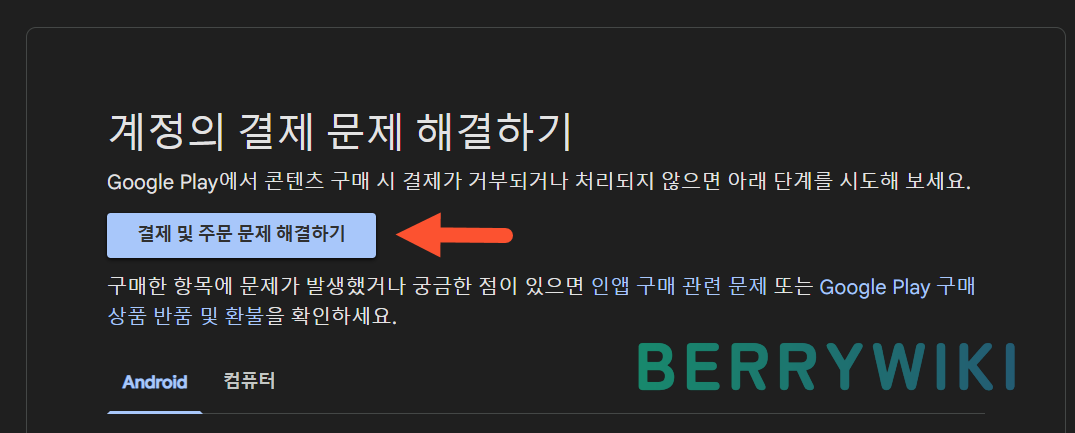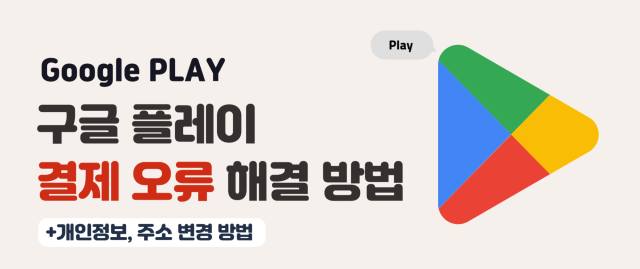구글 플레이 결제(Google Play) 오류로 결제 취소, 실패, 무한 로딩 등의 문제가 발생하는 경우에는 계정 정보, 주소, 카드 오류 등등, 다양한 원인으로 문제가 발생할 수 있습니다. 이때 원인을 파악하고 이에 맞는 방법으로 대처하는 것이 중요합니다.
1. 구글 플레이 결제 오류 원인 파악하기
문제를 해결하기 앞서 원인을 먼저 파악하는 것이 중요합니다. 결제 실패 시, 표시되는 에러코드 또는 문구를 확인하여 구글 공식 사이트를 참고하시면 쉽게 원인을 확인하실 수 있습니다. 관련 정보는 아래 구글 공식 링크로 참고해 주시기 바랍니다.
- 카드 잔액 부족
- 결제 수단 오류
- 계정 정보 불일치(주소, 이름 등의 개인정보)
- 보안, 소프트웨어 간섭(PC,앱 플레이어를 사용 중인 경우)
2. 구글 플레이 결제 오류 해결 방법
구글은 높은 보안 서비스를 제공하지만 반대로 정보가 정확하지 않은 경우, 사소한 부분에서도 문제가 발생할 수 있어 꼼꼼하게 체크하는 것이 중요합니다. 대부분의 경우, 에러코드를 확인하여 그와 맞게 대처하면 해결을 하실 수 있지만, 관련 조치를 하였음에도 문제가 지속된다면 아래 단계를 따라 전체적인 계정 검토를 진행해 보시면 도움이 될 수 있습니다.
2.1 카드 만료 여부 및 결제 수단 확인하기
등록된 결제 수단의 카드 만료 여부와 사용가능한 카드가 맞는 지 확인이 필요합니다. 문제가 없음에도 오류가 계속된다면, 기존 카드 또는 다른 카드를 새로 등록해 보거나 결제수단을 변경해 보시기 바랍니다.
결제 수단 변경
구글 플레이 홈페이지로 이동한 후, 우측 상단의 ①프로필 아이콘을 클릭합니다. 메뉴에서 ②결제 및 정기 결제를 클릭하고 ③결제 수단 수정을 클릭하여 결제 센터 페이지로 이동합니다.
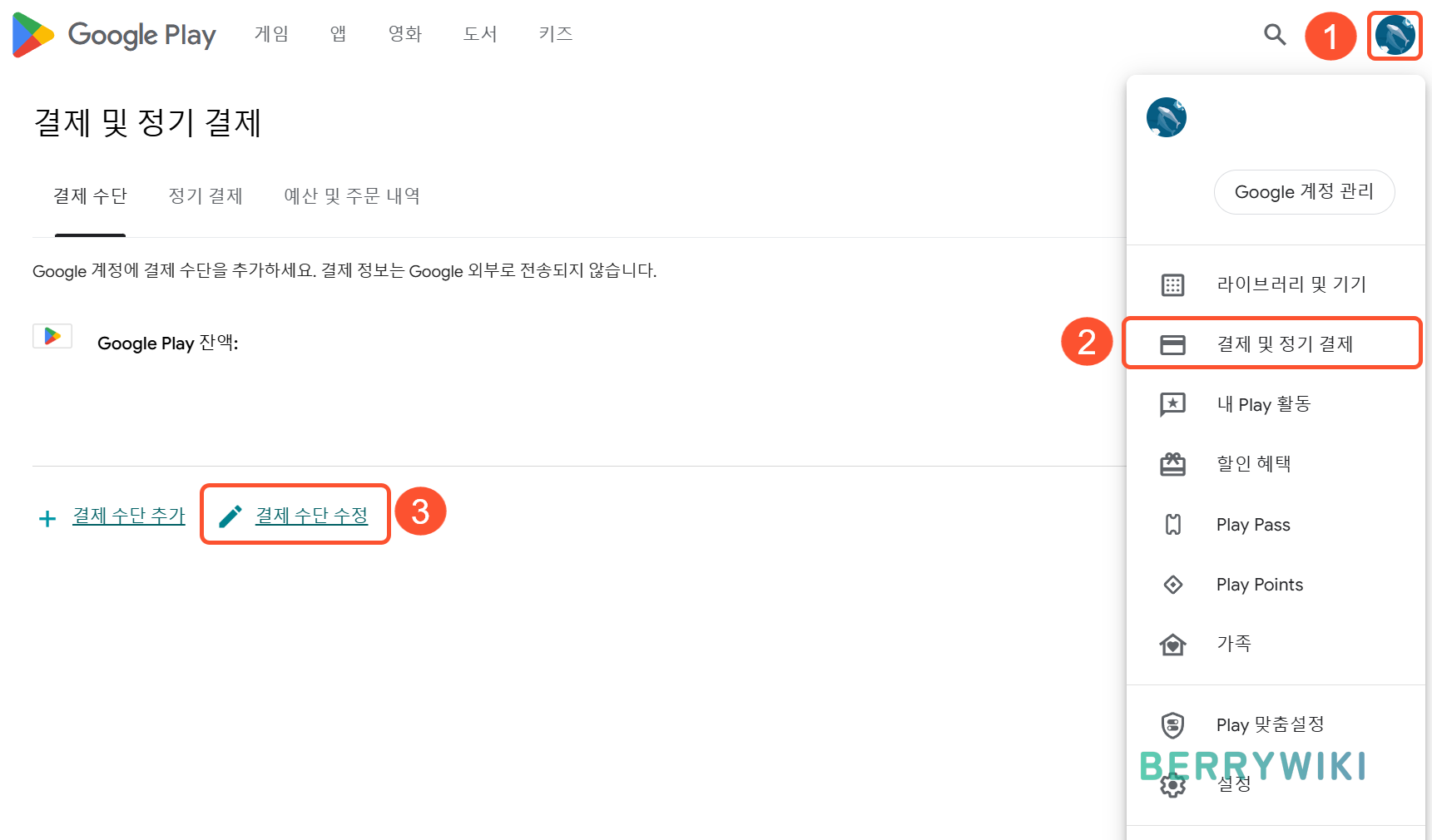
①기존 등록된 결제수단을 ‘삭제’ 버튼을 눌러 제거해줍니다. 다음 아래 ②결제 수단 추가 버튼을 눌러서, 새로운 결제 수단을 추가해줍니다.
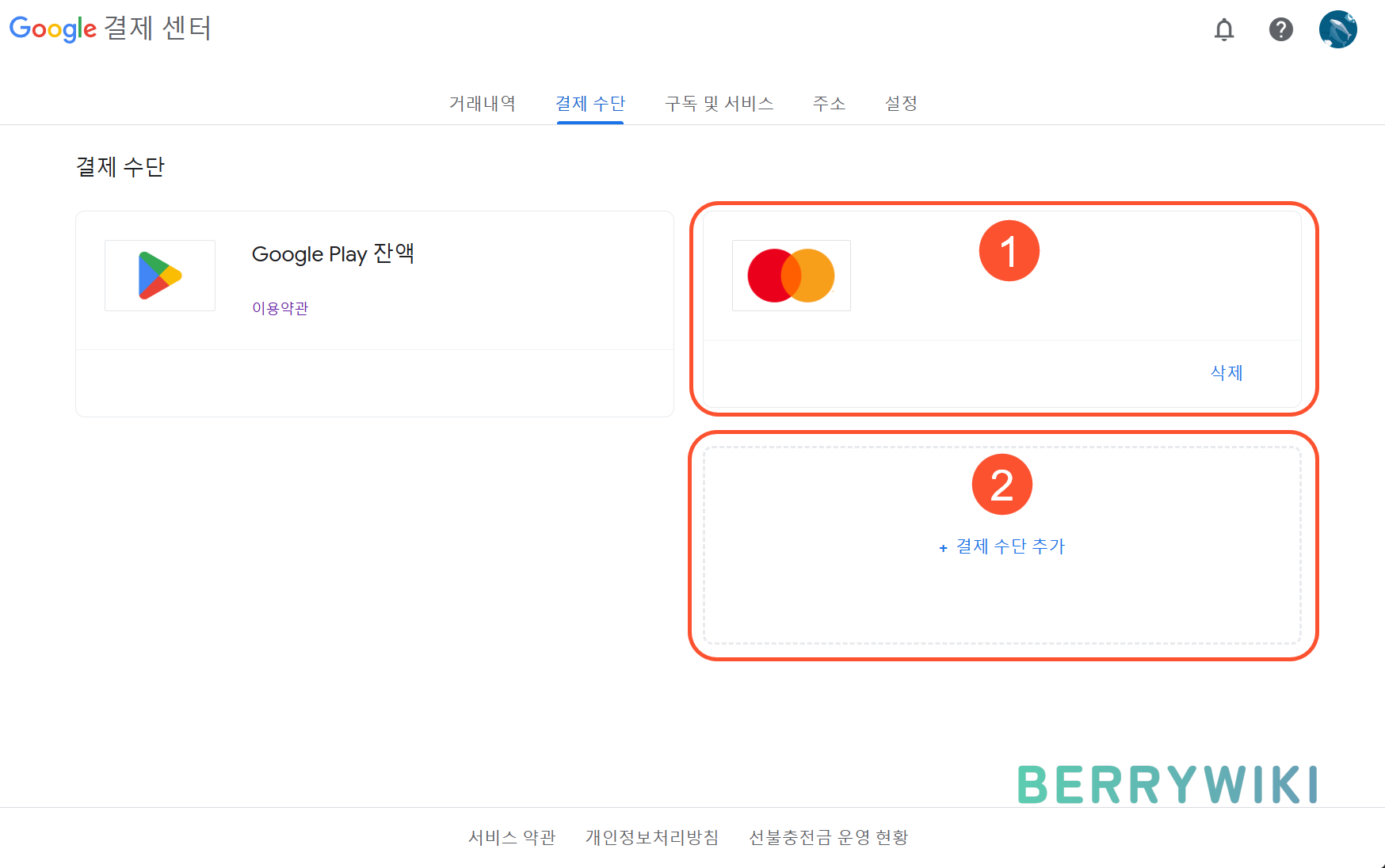
2.2 구글 계정 및 결제 프로필 정보 확인하기(주소, 이름, 전화번호)
결제 프로필의 이름, 국가,청구지 주소 등의 개인정보가 일치하지 않는 경우에도 문제가 발생할 수 있습니다. 아래 단계를 통해 ‘구글 플레이 결제 프로필’과 ‘구글 계정 정보’를 동일하게 변경해 주세요.
결제 프로필 검토
결제 센터 페이지의 주소 탭으로 이동한 후, 아래 주소 관리를 클릭합니다.
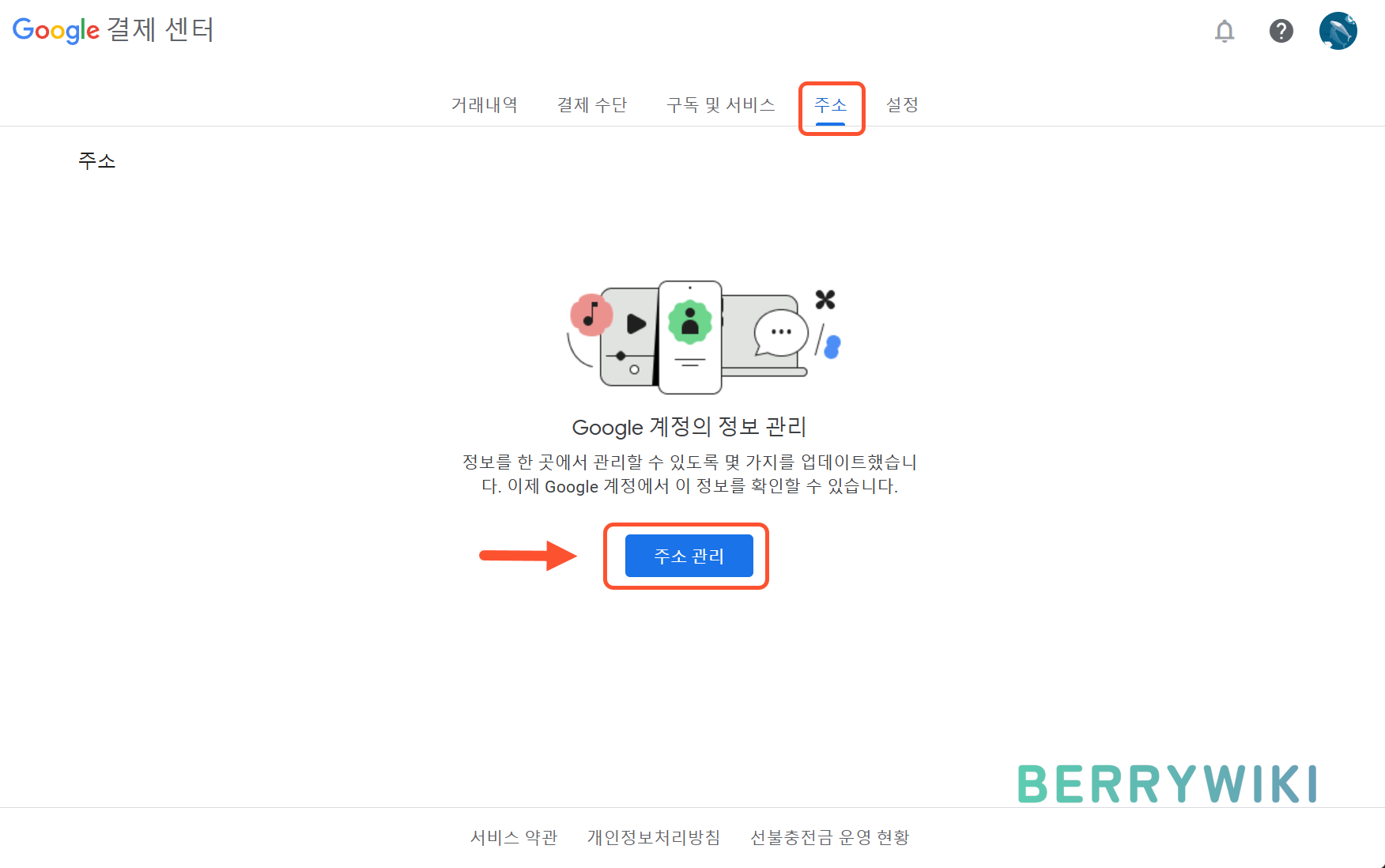
①등록된 법적 주소가 올바르게 입력되어 있는지 확인합니다. 만약 주소가 변경된 경우, ②화살표 아이콘을 클릭한 후, 법적 주소 변경 버튼을 눌러서 수정해 줍니다.
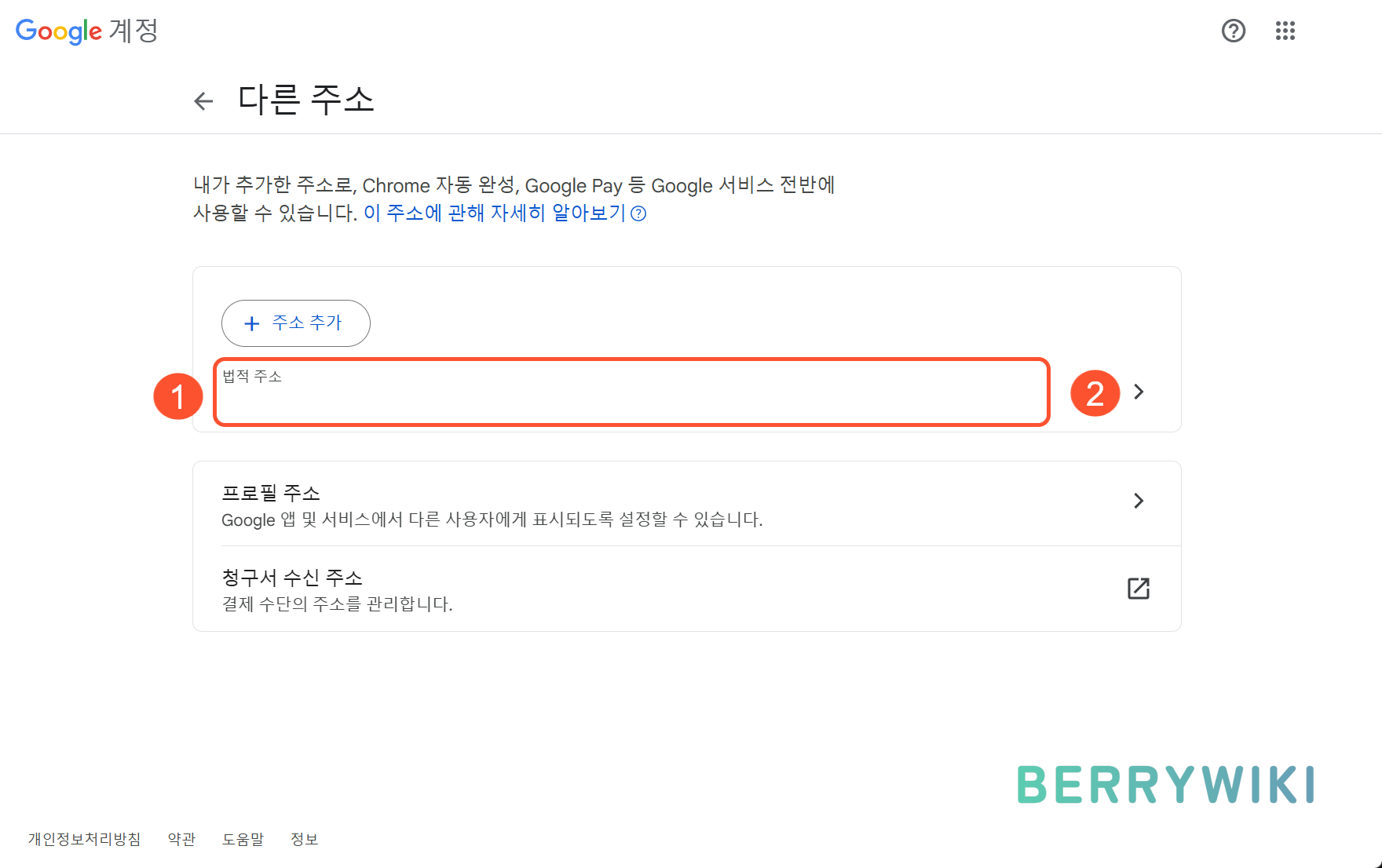
다음, 설정 탭으로 이동하여 아래 개인 정보가 올바르게 입력되어 있는지 확인합니다.
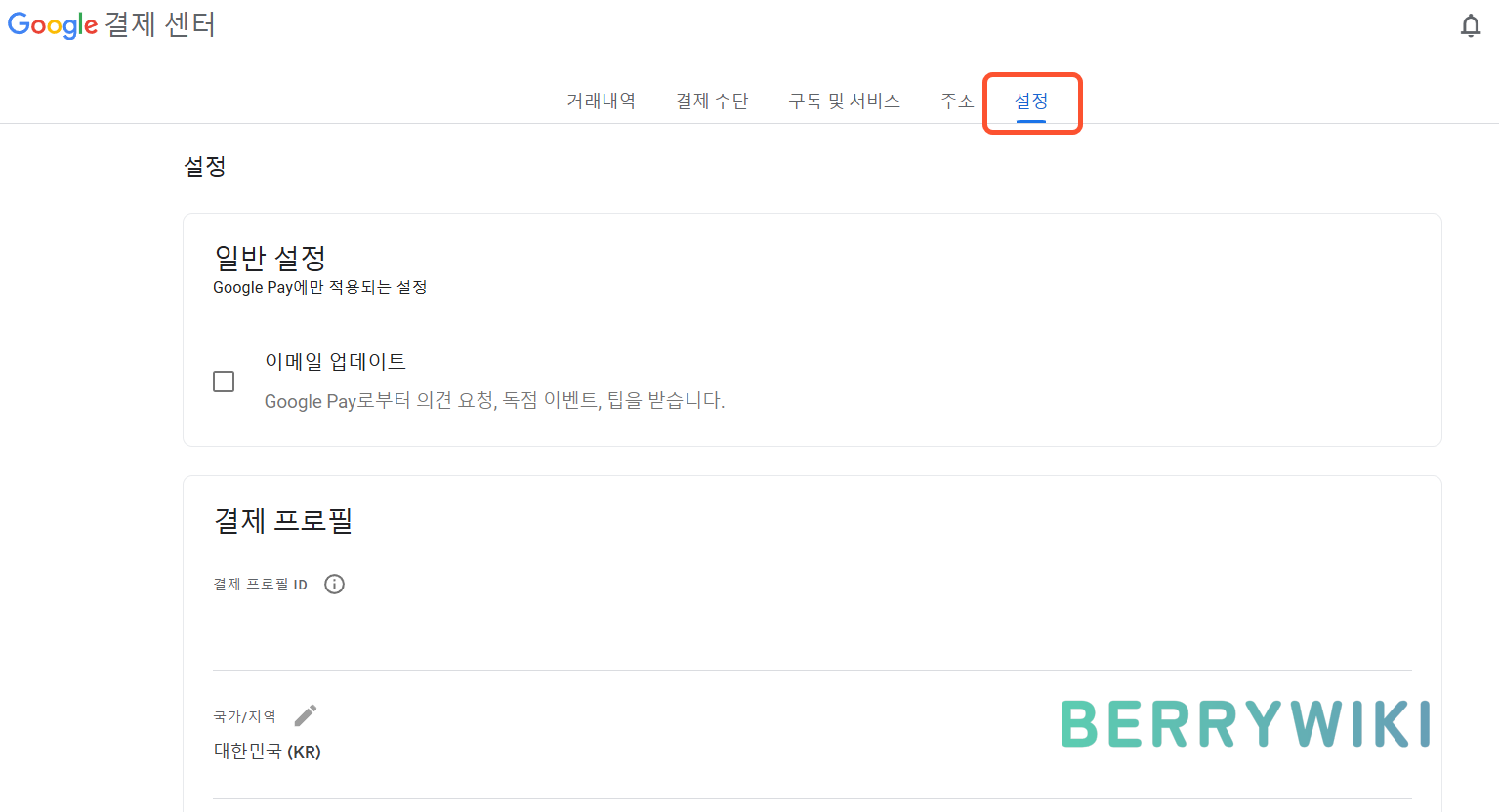
구글 계정 프로필 검토
다음으로 ‘구글 계정 정보’도 검토해 보겠습니다. 주소 관리 페이지에서 ③프로필 주소를 클릭하여 이동합니다.

‘내 프로필’ 페이지에서 이름 및 주소 등이 올바르게 입력되어 있는지 확인하고 ‘결제 프로필 주소’와 동일하게 변경해 줍니다.
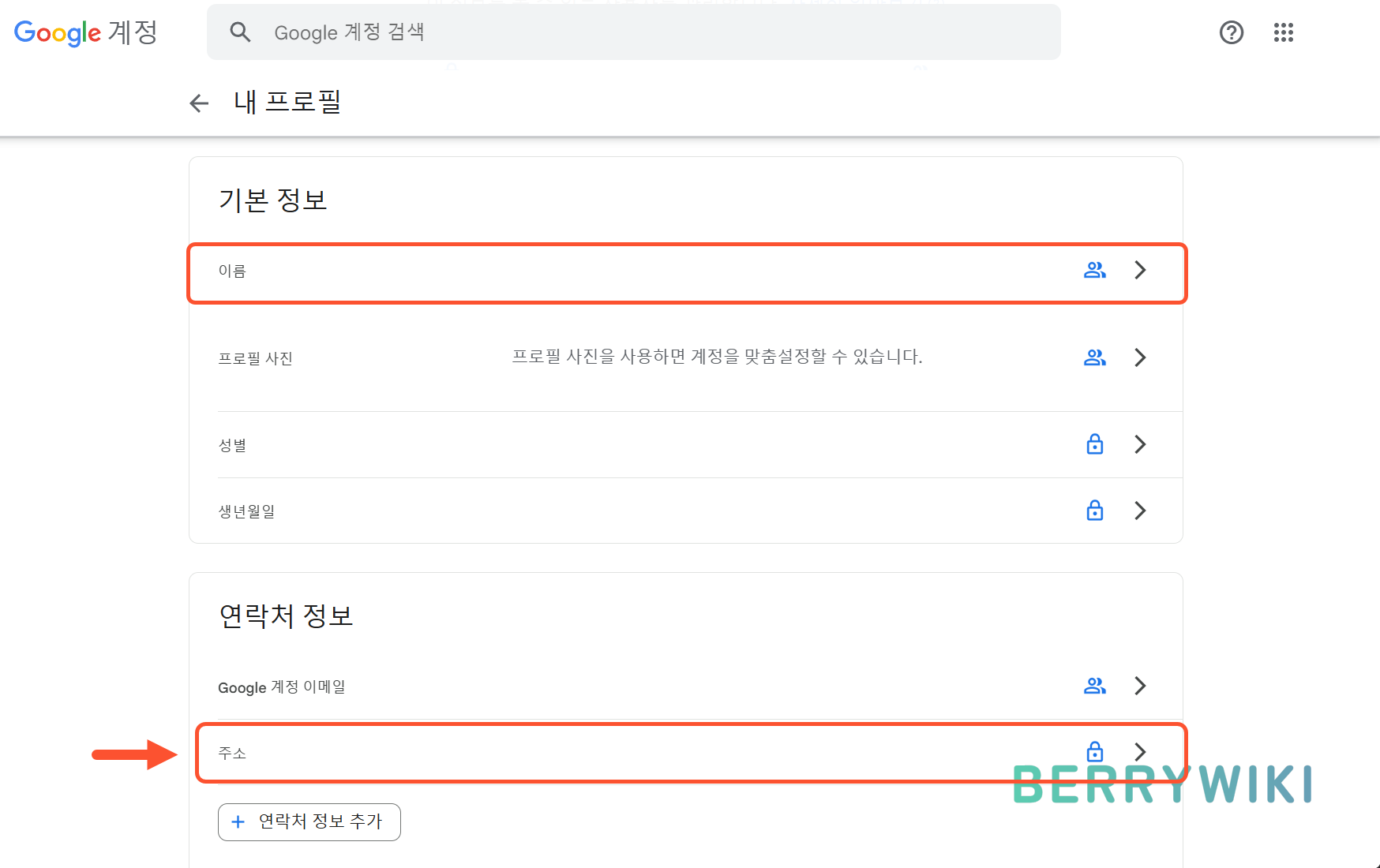
2.3 보안 또는 기타 소프트웨어 끄기(PC, 앱플레이어)
이 방법은 PC 또는 앱플레이어를 이용하여 결제를 진행했을 때 오류가 발생하는 경우에만 해당됩니다. 이와 관련된 내용은 더 자세하게 곧 다룰 예정입니다. 우선 보안 프로그램 또는 지속적으로 패킷을 주고 받은 기타 소프트웨어와도 충돌하여 결제 오류가 발생할 수 있습니다. 이런 경우에는 안전모드 또는 다른 소프트웨어를 모드 끄고 진행해 보시는 것을 추천드립니다.
마치며
위 단계를 모두 완료했음에도 문제가 지속되는 경우, 전화 또는 아래 링크로 이동하여 구글 고객센터에 온라인 문의를 진행하시는 것이 좋습니다. 본인 문제가 아닐 확률도 있기 때문에, 구글에서 계정을 검토할 수 있도록 문의를 남기는 것이 좋습니다. 또한 단순 락이 걸린 경우, 일정 기간이 지나면 해결이 되는 경우도 있으니 참고하시기 바랍니다. 다음 포스팅에서는 이와 관련된 특정 오류 코드에 대해서도 더 자세히 한번 알아보겠습니다.